To download the app, visit: Library
目的
该应用程序展示了一个简单明了的任务管理解决方案,包含五项关键任务。它还包括一个分析步骤,可提供与核对表相关的深刻评估。
设置
要为您的业务创建一个简单明了的核对表,请将其用作模板。您可以根据需要添加额外的问题。为方便您开始使用,我们提供了五个不同的选项作为示例,您可以将其复制到其他步骤中。请根据自己的需要自定义问题和变量,同时不要忘记相应修改触发器。
如何使用
在日常生产中,Tulip 可以轻松创建和检查清单。每次用户通过问题和选择回复时,该应用程序都会使用变量来存储数值。这些变量存储在应用程序的完成数据记录中。您可以根据自己检查表的需要调整这些步骤和功能。
完成数据
本应用程序使用完成数据以简单、易于管理的方式存储所有核对表回复。存储数据的变量可根据您的具体需求进行配置。重要的是,要给变量起一个独特的名字,以便您能在所有其他记录中识别它们。
应用程序结构
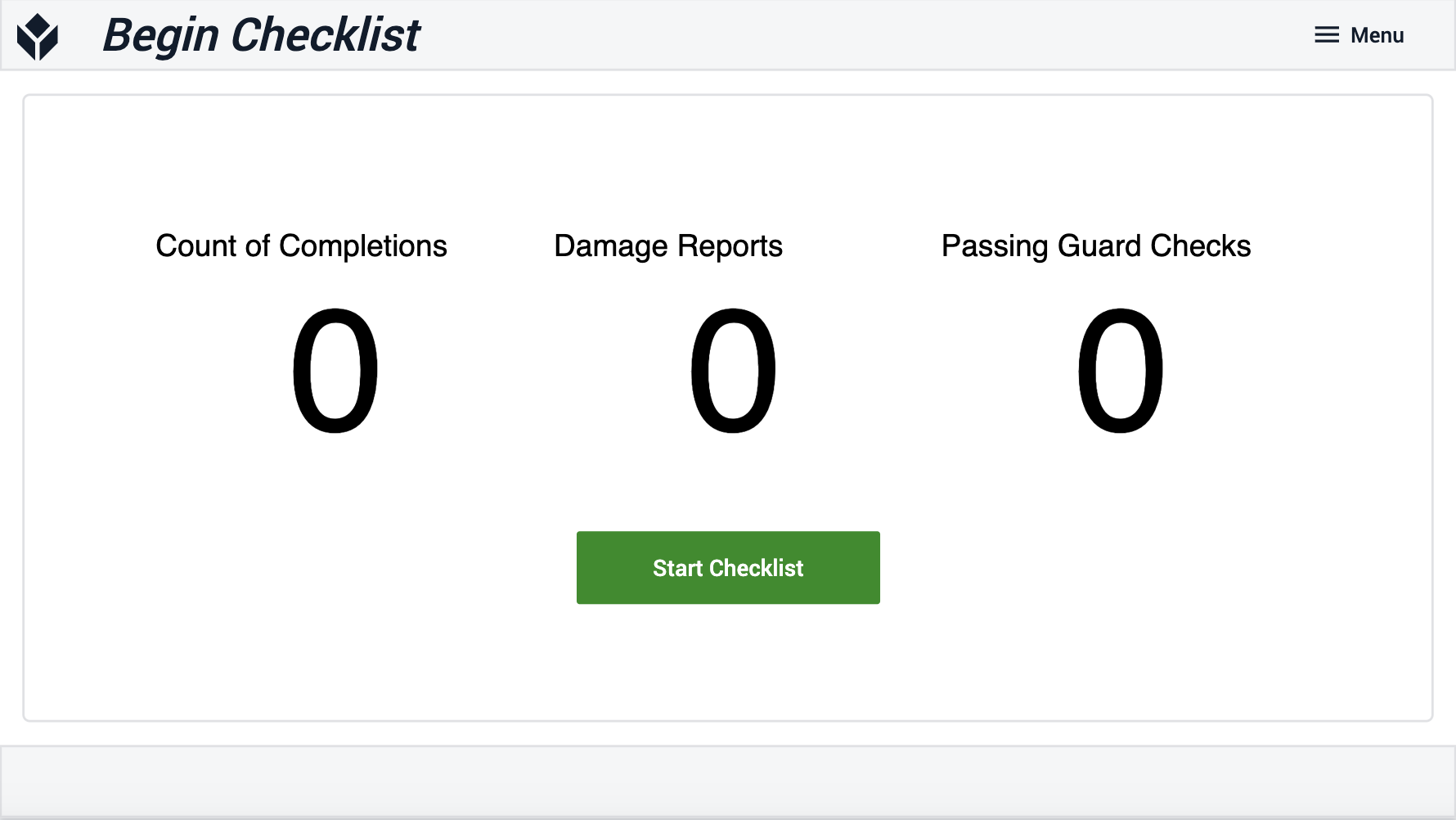 {height="" width="""}
{height="" width="""}
要开始核对表,请单击 "开始核对表 "按钮,该按钮会跳转到下一步。按钮上方的分析会从现有的完成数据中提取数字计数。
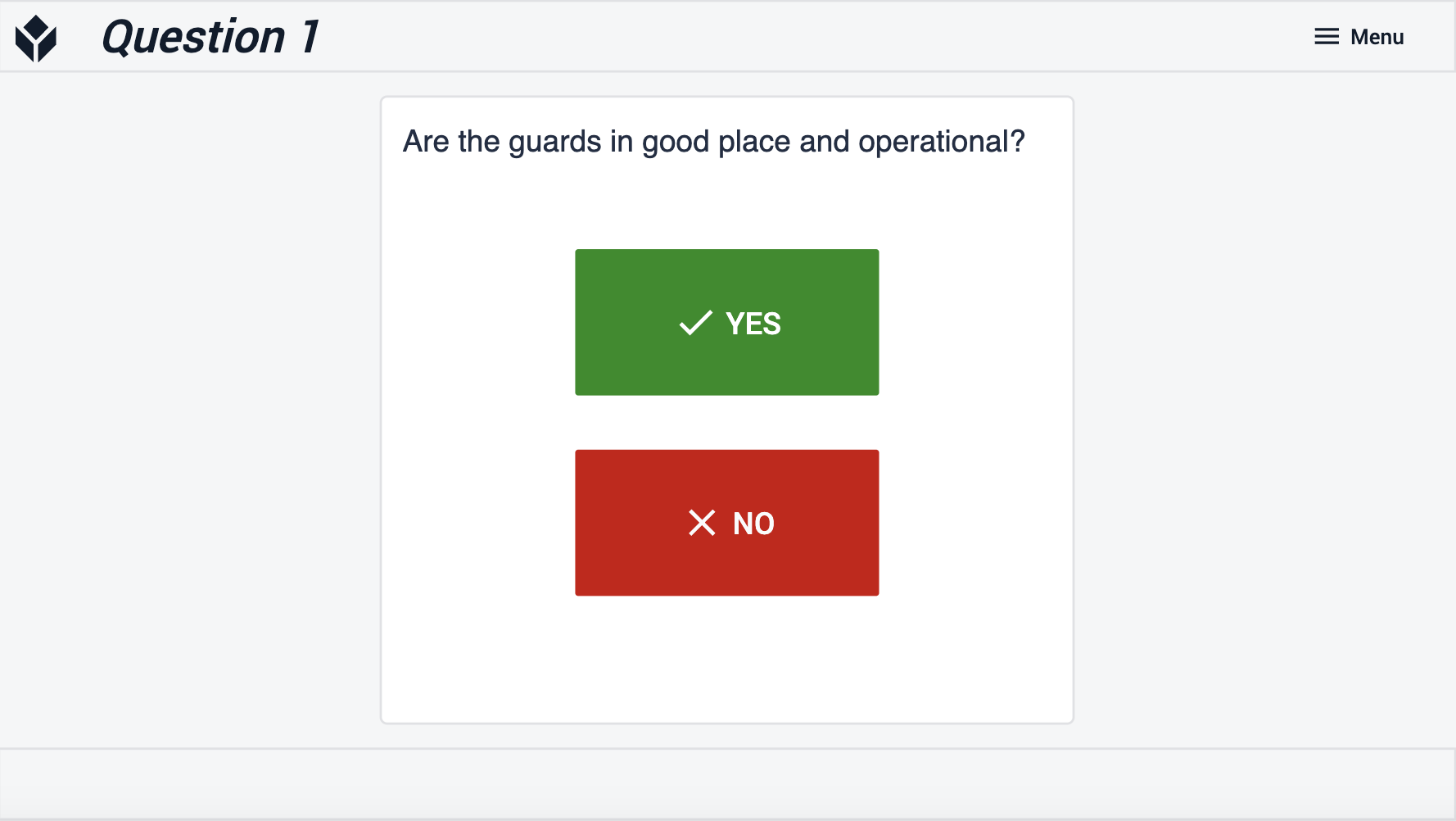
这是一个简单的问题,用户可以通过点击下面的一个按钮回答 "是 "或 "否"。每个回答都会存储到一个 "Guards "变量中,以反映布尔值。
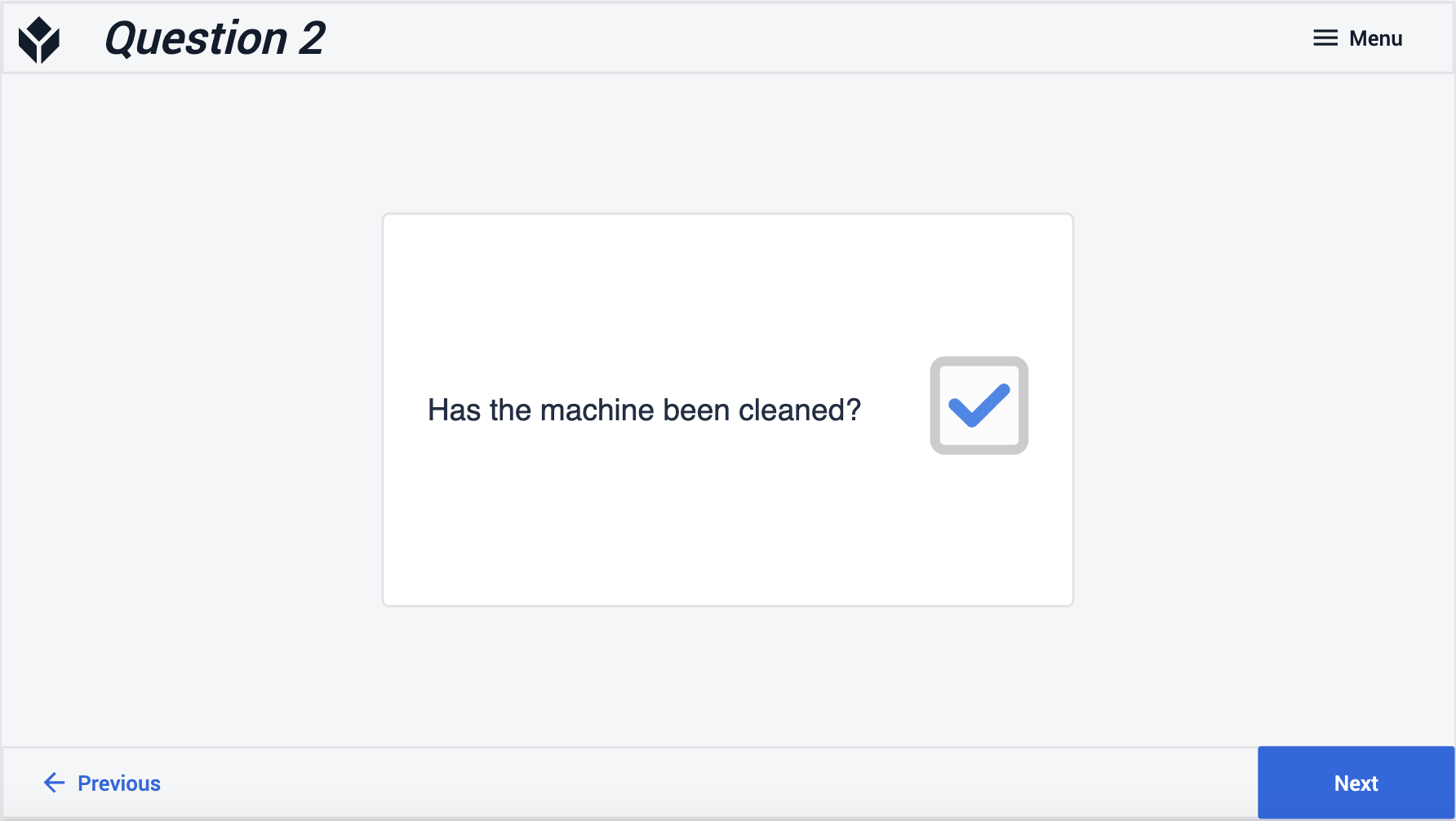
这个问题也有一个布尔值或 "是 "或 "否",并将回复保存到一个变量中;不过,输入是一个布尔复选框,表示用户是否完成了检查。
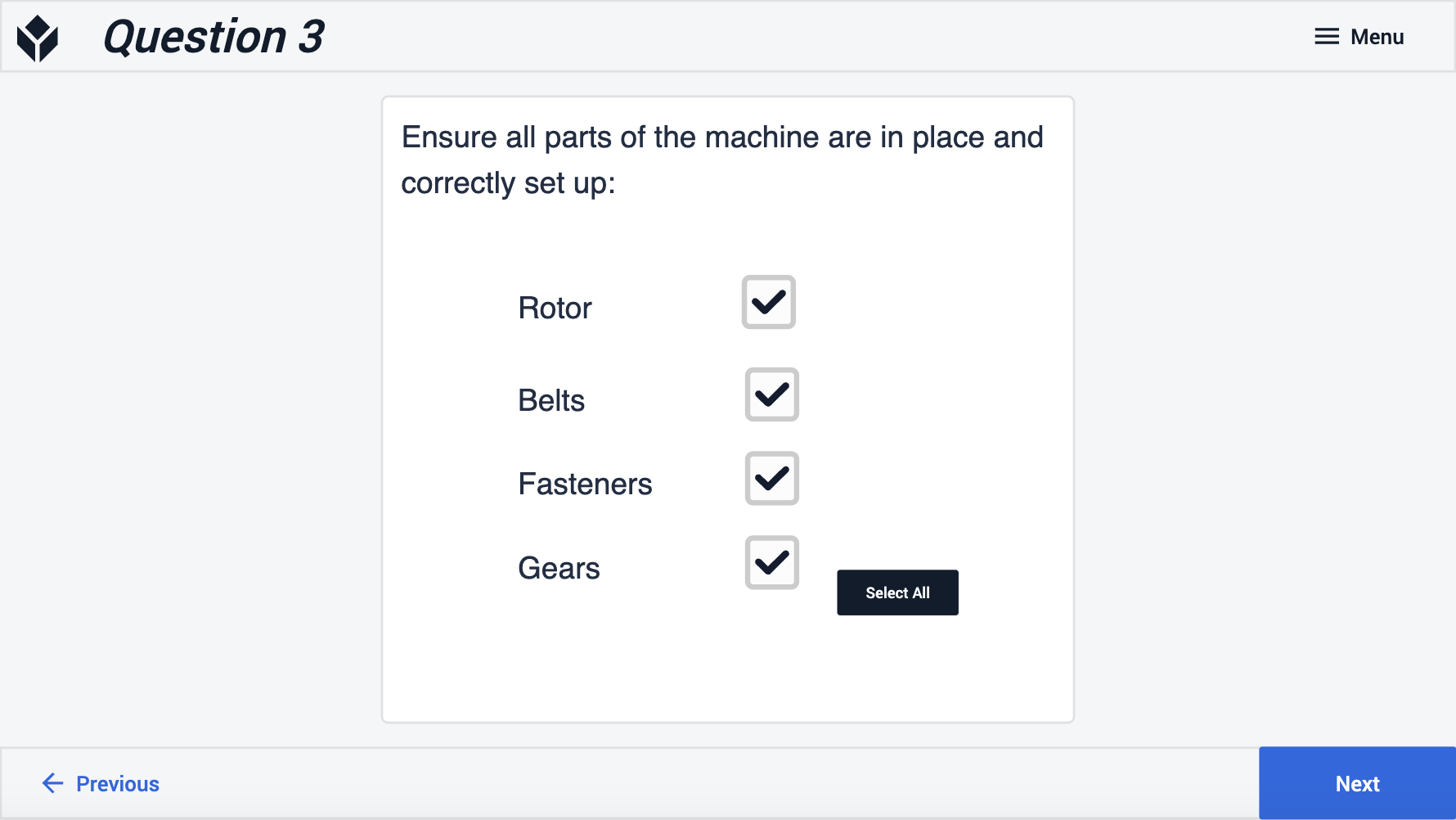
按照与问题 2 类似的回复格式,该步骤也使用布尔值将 "是 "或 "否 "的回复保存到变量中。每个复选框对应一个与机器零件相关的不同变量。您也可以单击 "全选 "一次选中所有复选框。
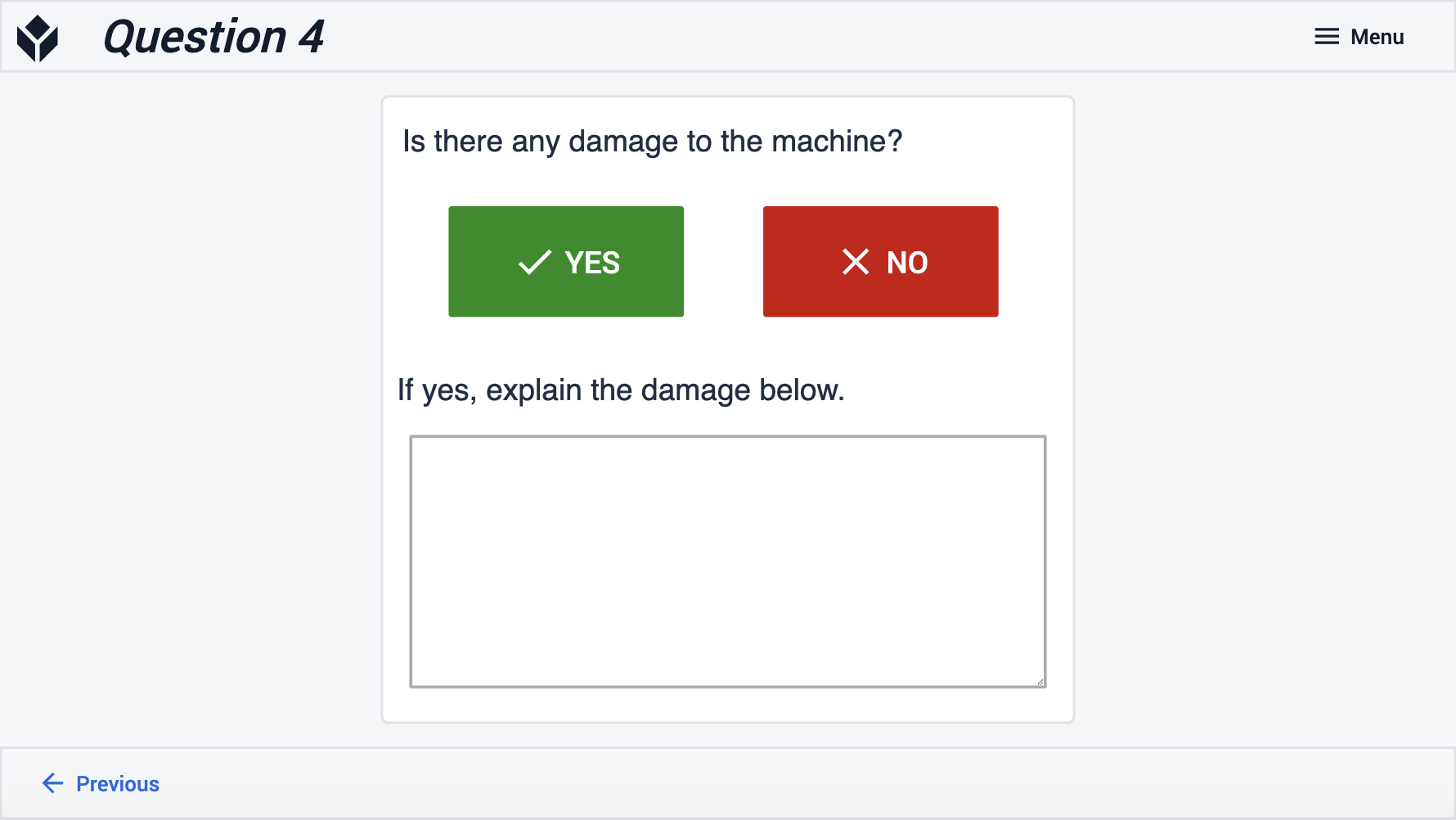
为增加问题 1 布局的复杂性,该步骤使用了 "是 "和 "否 "按钮,这两个按钮可储存到变量中,同时还使用了文本输入。只有当用户选择 "是 "按钮时,文本输入才会保存。
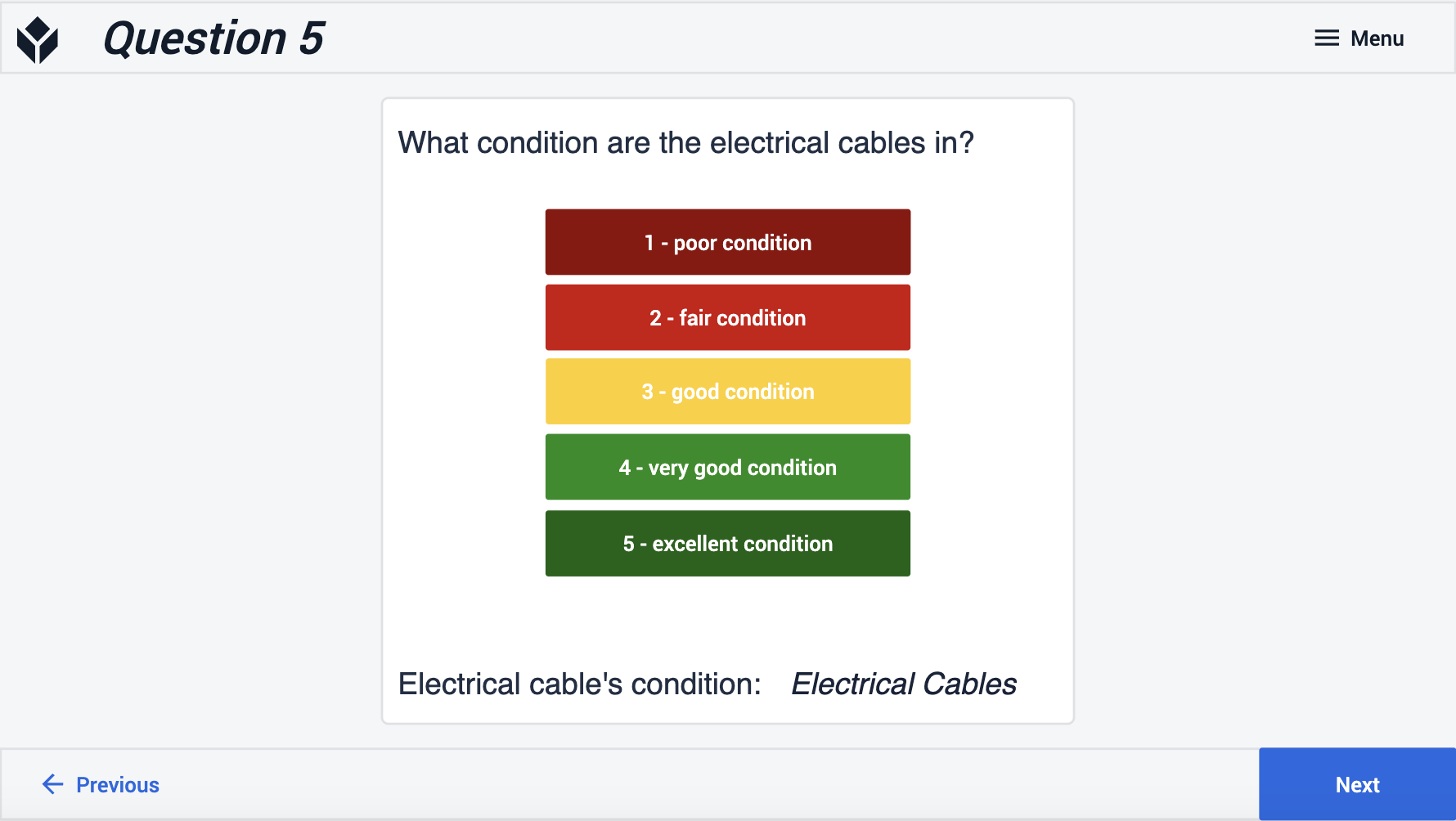
这个问题提供了五个不同的按钮供用户选择,它们代表了一个质量等级。用户选择的按钮会将条件值保存到一个变量中。
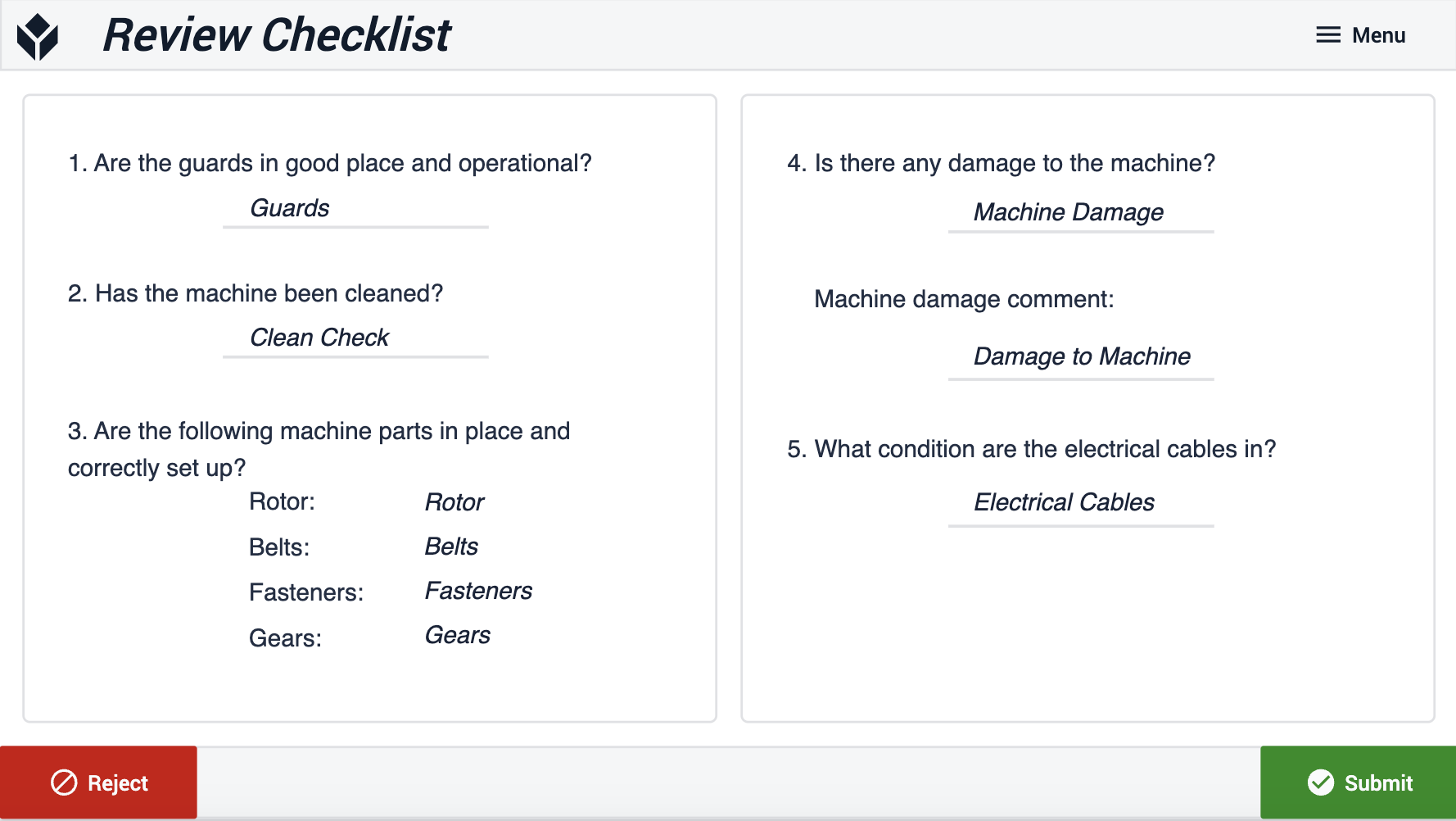
查看您对核对表的回复(保存到变量中),然后选择提交回复或拒绝回复。提交将完成应用程序并保存数据;拒绝将取消应用程序并丢弃创建的任何数据。
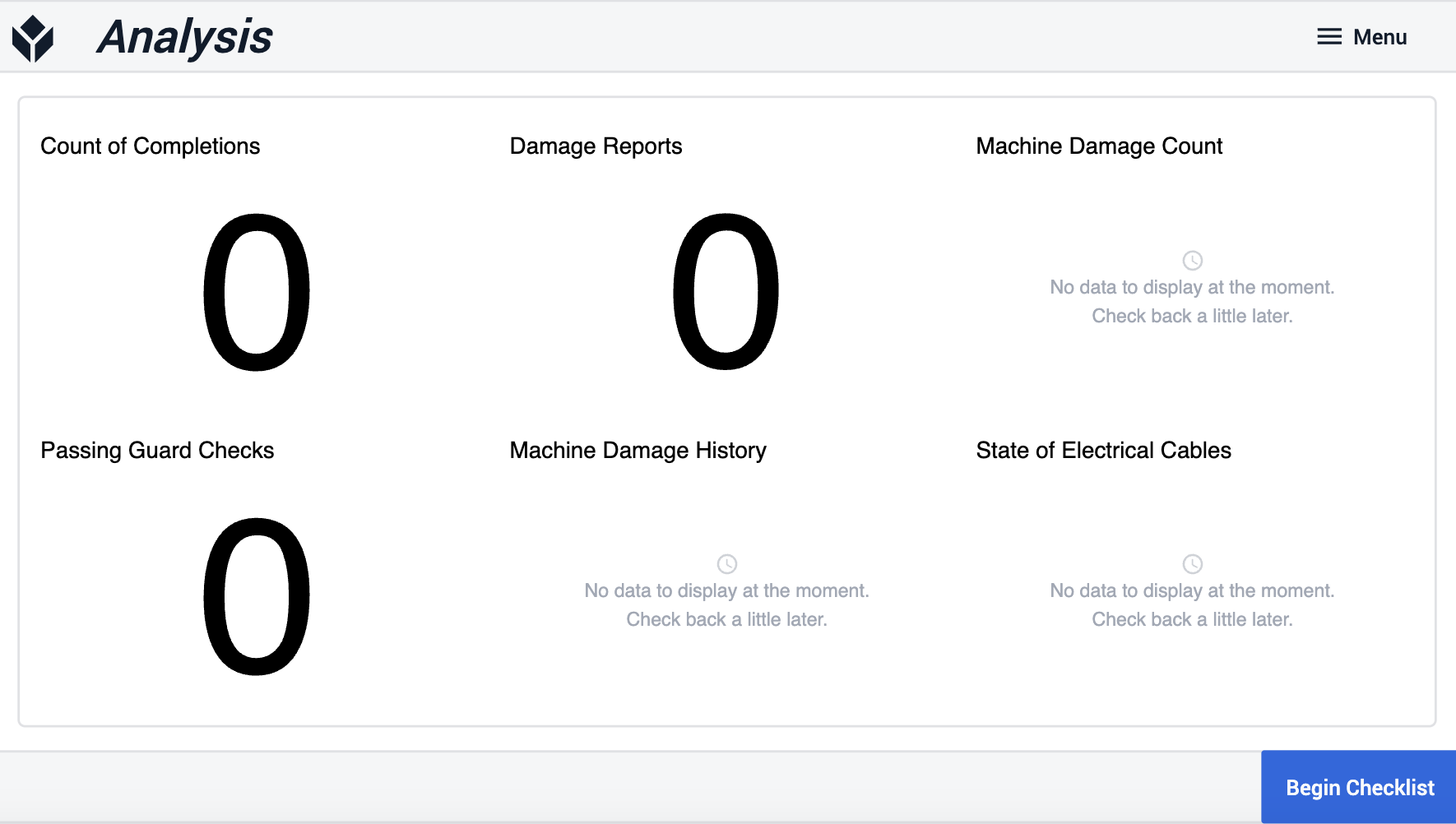 {height="" width="""}
{height="" width="""}
对完成记录中的核对表回复进行分析,可以揭示重要的见解、趋势和历史数据。
